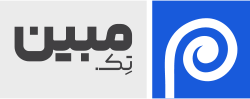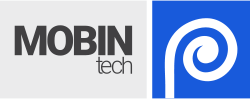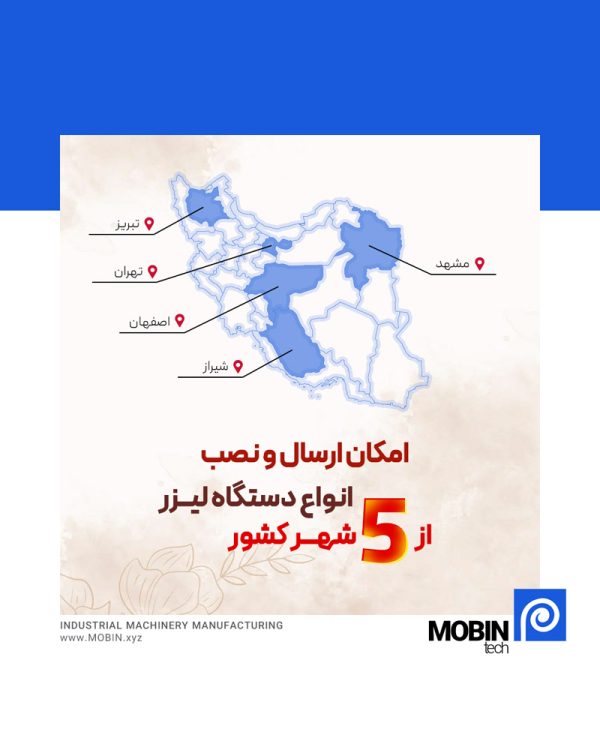در این مقاله شما را با یکی از بهترین نرم افزار برش لیزر آشنا می کنیم. دستگاه برش لیزر یکی از دستگاه های پر استفاده در تمامی صنایع است. جهت استفاده از دستگاه لیزر نیاز به یک نرم افزار مخصوص دستگاه لیزر می باشد. تا بتوانید به کمک آن دستور برش لیزر را برای دستگاه ارسال کنید.اگر صاحب دستگاه لیزر هستید این مقاله را از دست ندهید. این مقاله یکی از مقالات دسته تنظیمات دستگاه برش لیزر است که می توانید برای آشنایی با سایر تنظیمات دستگاه های لیزر، صفحه تنظیمات دستگاه برش لیزر مبین تک را ببینید.
آنچه در مقاله معرفی ۲ نرم افزار برش لیزر می خوانیم:
- راهنمای انتخاب بهترین نرم افزار برش لیزر
- آموزش کار با نرم افزار دستگاه لیزر
- آموزش نصب نرم افزار دستگاه لیزر RD WORKS
راهنمای انتخاب بهترین نرم افزار برش لیزر
نرم افزار های زیادی برای دستگاه برش لیزر وجود دارد. شما باید با توجه به دستگاه خود نرم افزار مورد نظر خود را انتخاب کنید. یکی از نرم افزارهای معروف دستگاه لیزر RD-Work می باشد. در این مقاله می خواهیم شما را با نحوه نصب نرم افزار دستگاه لیزر بیشتر آشنا کنیم. نرم افزار آر دی وورگ بهترین نرم افزار برش لیزر (نرم افزار دستگاه برش لیزر) است که برای دستگاه های با برد RD مناسب است.
آموزش کار با نرم افزار دستگاه لیزر
بعد از اینکه با نرم افزار طراحی برای برش لیزر، طرح خود را آماده کردید؛ نوبت به استفاده از نرم افزار برش لیزر می رسد. این نرم افزارها اصطلاحا نرم افزار لیزر نیز نامیده می شوند. در این مقاله می خواهید با استفاده از نرم افزار دستگاه لیزر RD-Work کار با این دستگاه را یاد بگیریم. با ما همراه باشید.
آموزش نصب نرم افزار دستگاه لیزر RDWORKS
پوشه مربوط به نرم افزار را باز کنید. بر روی گزینه RD Works V8 Setup کلیک کنید و سپس مطابق تصویر بر روی گزینه Install کلیک کنید.
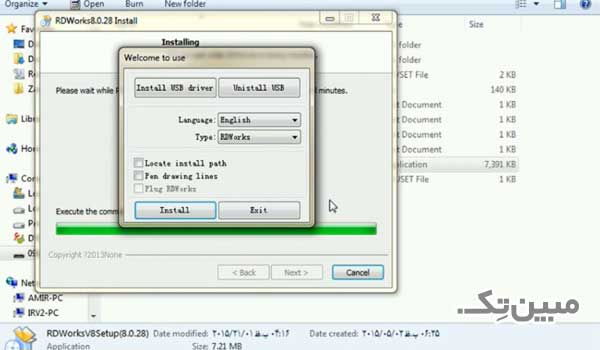
در صورتی که دستگاه برش لیزر به USB متصل است گزینه Install USB driver را انتخاب نمایید. تا دیگر نیازی به بروزرسانی سخت افزار به صورت دستی نداشته باشید. در غیر این صورت بر روی My Computer راست کلیک نموده و Manage را باز کنید.
در Device Manager به بخش Port بروید و روی گزینه Update Driver Software کلیک کنید. در این قسمت باید آدرسی که می خواهید درایور نرم افزار را از آنجا نصب کنید را پیدا کنید. سپس بر روی گزینه NEXT کلیک کنید. پس از اینکه کار نصب نرم افزار به پایان رسید آیکون مربوط به نرم افزار RD Work بر روی دسکتاپ کامپیوتر شما نمایش داده می شود. در ادامه با ما همراه باشید تا شما را نحوه کار کردن با نرم افزار RD Work بیشتر آشنا کنیم.
آموزش کار با نرم افزار دستگاه لیزر RDwork
کار کردن با نرم افزار برش لیزر مانند نرم افزار کرول است و کار بسیار راحتی است. در این مقاله شما را با کار کردن با این افزار بیشتر آشنا می کنیم. قبل از هر چیز یک مربع به سایز ۶۰۰*۶۰۰ میلی متر مطابق تصویر رسم کنید.
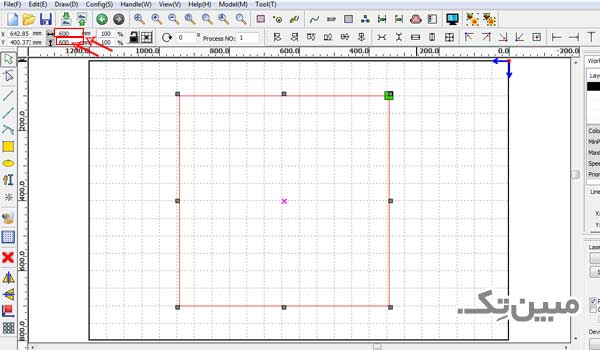
با استفاده از ماوس، یک مستطیل در مرکز نرم افزار رسم کنید. تفاوتی ندارد که طرحی که رسم می کنید در کجای میز قرار داده اید. زیرا در زمانی که طرح خود را لود می کنید برای دستگاه مشخص می کنید که برش طرح از کجا شروع شود. برای این که بیشتر با این نرم افزار آشنا شوید با استفاده از ابزار Text یک متن در وسط مربع می نویسیم.
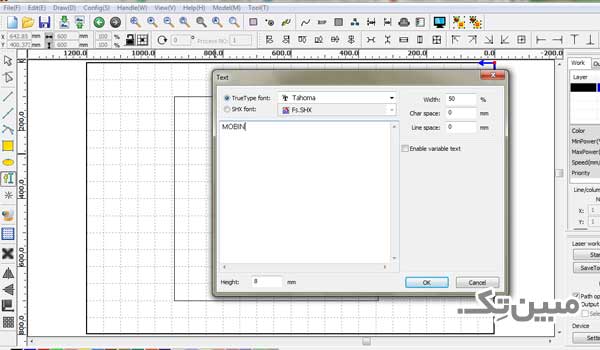
شما می توانید هر طرحی که مد نظر دارید به صورت دقیق با استفاده از این نرم افزار طراحی کنید. در نهایت با تصویر مطابق شکل زیر روبرو می شوید.
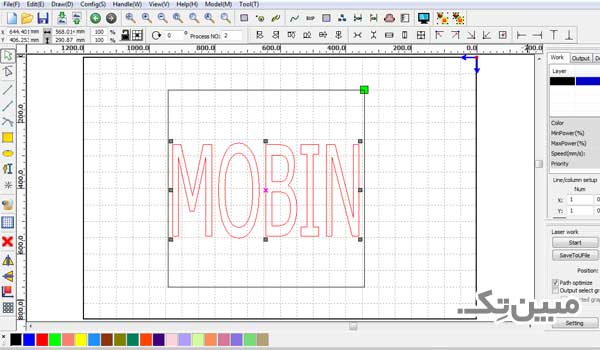
حال نوبت مشخص نمودن اولویت ها می باشد. که قبل از هر چیز کدام یک برش بخورد و سرعت و قدرت برش چقدر باشد. همچنین می توانید مشخص کنید که دستگاه کار حک را انجام دهد و یا برش بزند. در این پروژه خطوط آبی رنگ جهت حکاکی انتخاب می شود و خطوطی که به رنگ قرمز مشخص می شود جهت برش مورد استفاده قرار می گیرد.

برای اینکه قدرت و سرعت و حک یا برش دستگاه را مشخص نمایید بر روی رنگ آن کلیک کنید. به عنوان مثال بر روی رنگ قرمز کلیک کنید و مطابق تصویر مشخص کنید که دستگاه کار برش را برای شما انجام دهد.
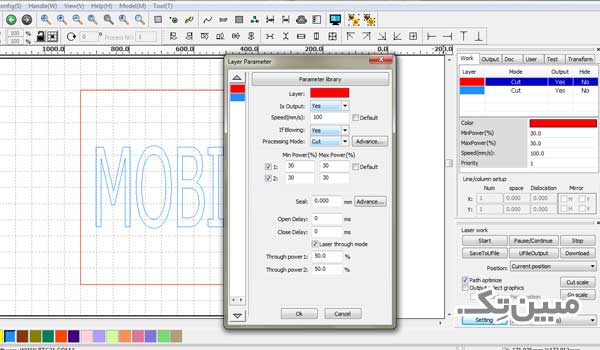
و اما نوشته مان که MOBIN می باشد را می خواهیم برای حکاکی تنظیم کنیم. تنظیمات را مطابق تصویر انجام دهید.
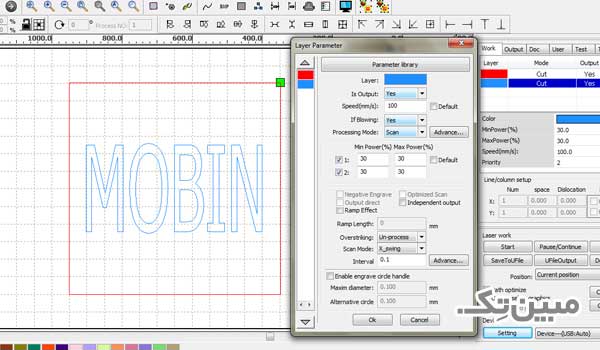
در قسمت laser work روی دکمه start کلیک کنید تا مستقیما روی دستگاه لیزر کار شما اجرا شود. گزینه download را بزنید تا طرح شما بر روی مین برد دستگاه لیزر ذخیره شود.
اما یکی از گزینه های بسیار مهم این نرم افزار این است که پیش از ارسال دستور به دستگاه نحوه برش و حکاکی پیشفرض را مشاهده نمایید. این قابلیت به شما کمک می کند تا بتوانید به راحتی قبل از ارسال دستور و اجرای عملیات مشکلات را مشاهده و برطرف کنید. برای این کار بر روی آیکون مانیتور در بالای نرم افزار کلیک کنید. و به راحتی مطابق تصویر نحوه برش را مشاهده نمایید.
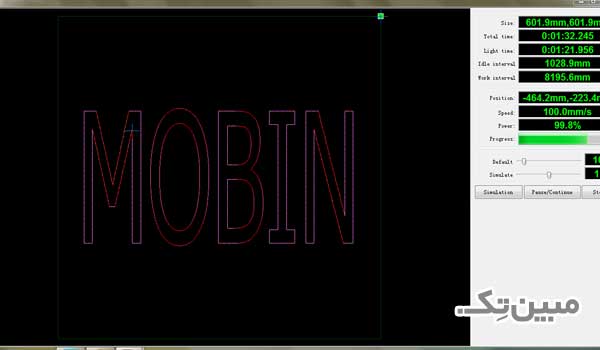
دانلود نرم افزار RDwork
آموزش نرم افزار laser cut
یکی دیگر از نرم افزارهایی که با استفاده از آن می توان به دستگاه برش لیزر متصل شد و کار حکاکی و برش را به راحتی انجام داد نرم افزار لیزر کات می شود.
نرم افزار دستگاه برش و حکاکی لیزر با مینبرد لترو به نام لیزر کات Laser cut معروف می باشد. خوب است بدانید که این نرمافزار محیط گرافیکی سبکی دارد و توسط قفل سخت افزاری باز میشود. بنابرین موقع نصب نرم افزار laser cut باید قفل سخت افزاری لیترو و کابل USB دستگاه به کامپیوتر متصل باشد درایور مین برد نیز باید جداگانه نصب شود.
کارکرد نرم افزار laser cut به چه صورت است؟
برای کار با این نرم افزار از منو ابزار سمت چپ امکان ایجاد خط، مستطیل و مربع، دایره و بیضی و نوشتن وجود دارد. در واقع مهمترین بخش و تنها ابزار طراحی در نرم افزار laser cut می باشد. سایر قسمتها نیز ابزارهای دیگری چون تقارن، تکثیر متقارن، متوازن کردن و تنظیم سایز کار را امکان پذیر میکنند. در ادامه شما را با محیط این نرم افزار بیشتر آشنا می کنیم.
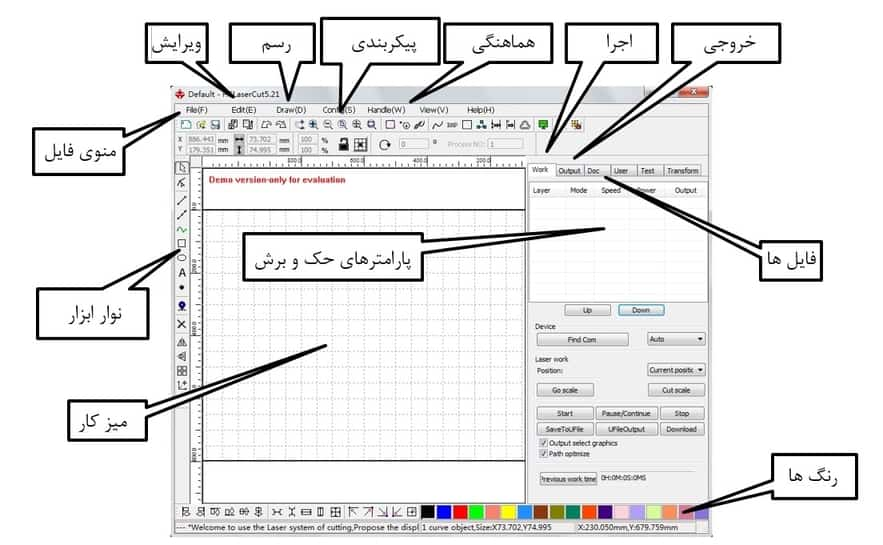
طریقه نصب نرم افزار laser cut
بّرای نصب نرم افزار ابتدا وارد فولدر lasercut53 شوید. گزینه setup را اجرا کنید.
روی دکمه install کلیک کنید. بهتر است که آدرس نصب نرم افزار لیزر در درایو c و پوشه LaserCut53 باشد. دقت شود که در هنگام نصب نرم افزار لیزر کات، دانگل USB باید داخل پورت USB کامپیوتر و دستگاه لیزر شما هم باید روشن باشد و بوسیله ی کابل USB به کامپیوتر وصل باشد و دستگاه در حال کار یا حرکت نباشد.
به همین راحتی نرم افزار لیزر لیزر کات شما نصب شده است. حالا روی دسکتاپ کامپیوتر روی Computer کلیک راست کرده گزینه properties را انتخاب نموده و از پنجره سمت چپ گزینه device manager را انتخاب کنید. گزینه universal serial bus را انتخاب کنید.
حال روی گزینه LT Slave USB کلیک راست کرده و گزینه driver update را انتخاب کنید. سپس گزینه Install و یا Install Anyway را انتخاب کنید. به همین راحتی درایور دستگاه لیزر شما هم نصب شد. برای نصب درایور های دانگل (قفل سخت افزاری)، موارد بالا را تکرار کرده و بجای گزینه LT Slave USB گزینه Easy USB FX2 را انتخاب و درایور های آن را نصب کنید.